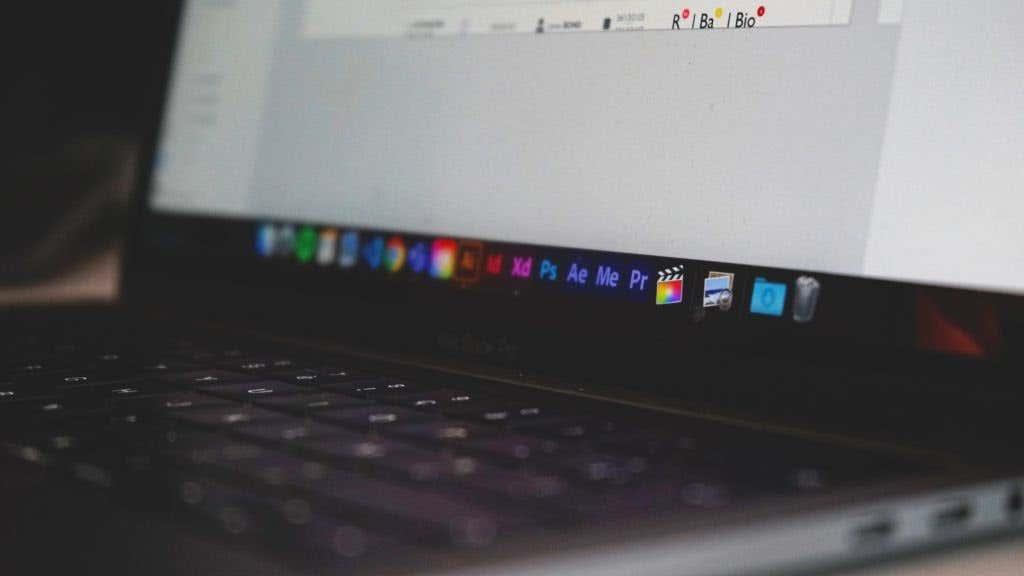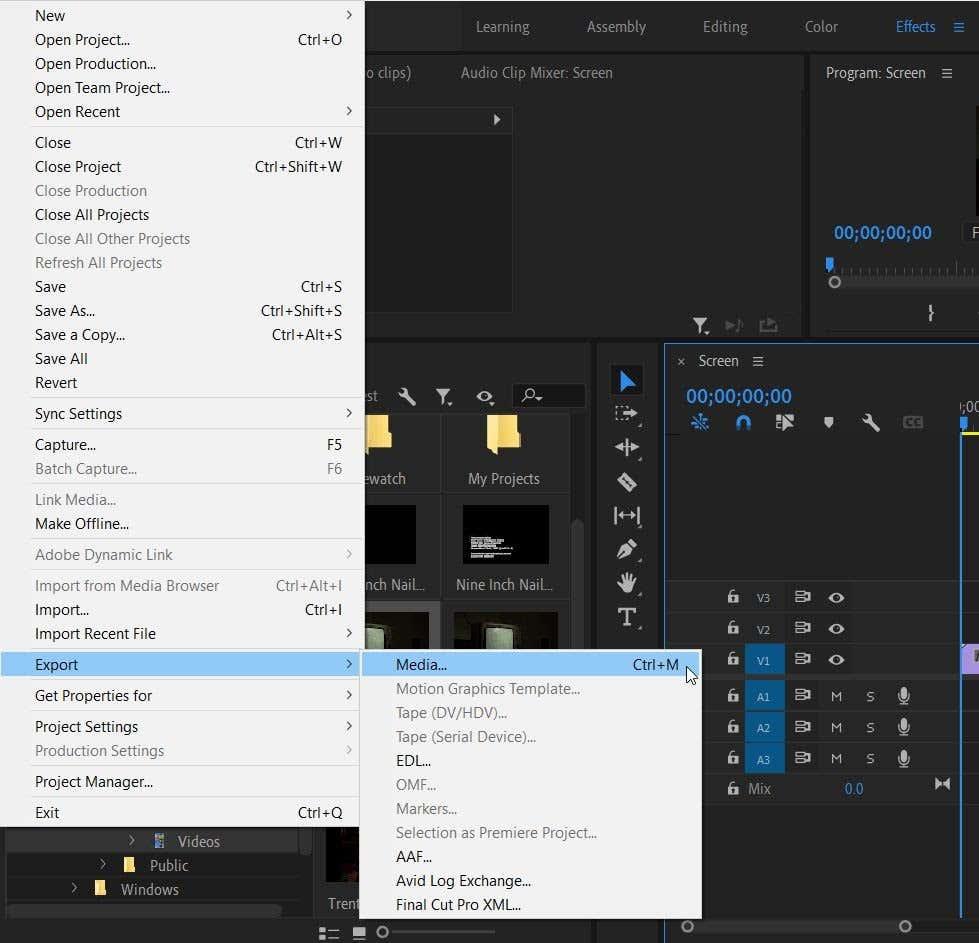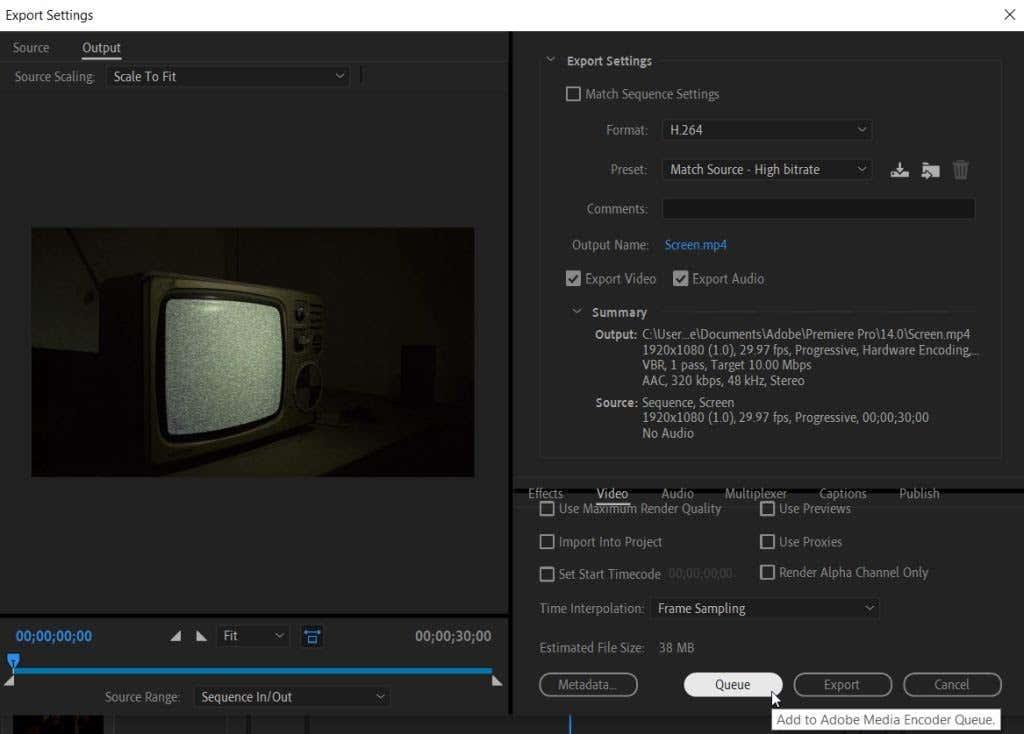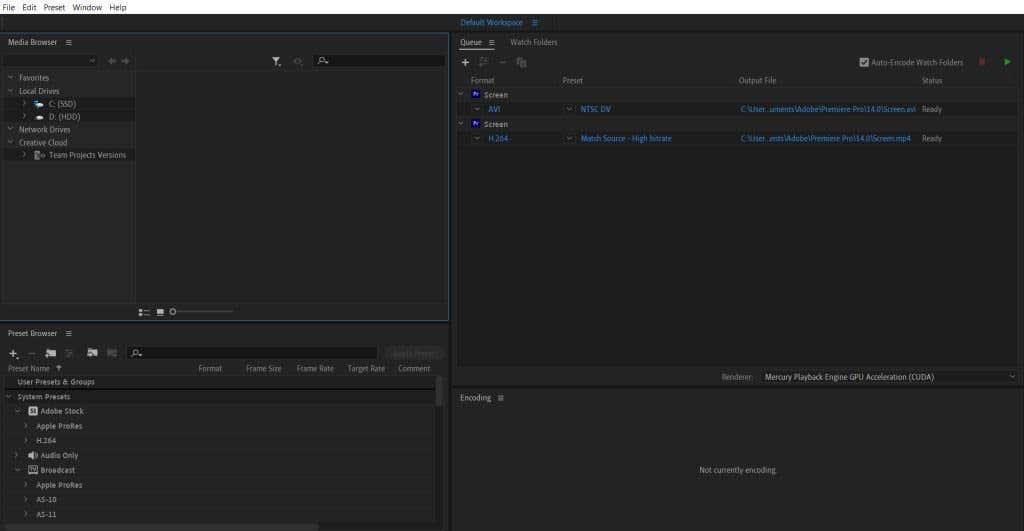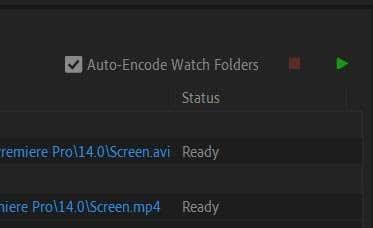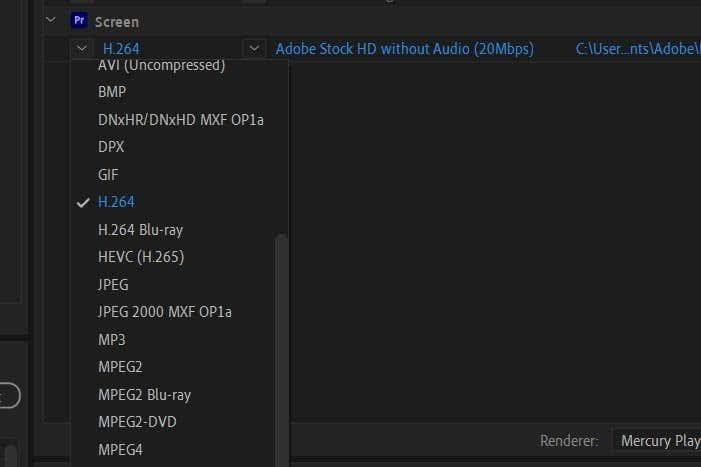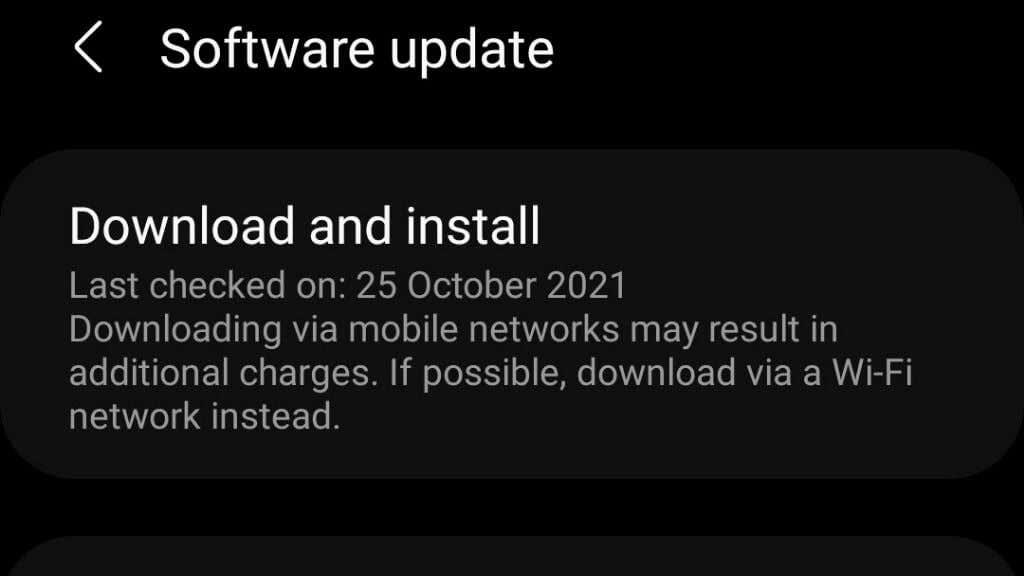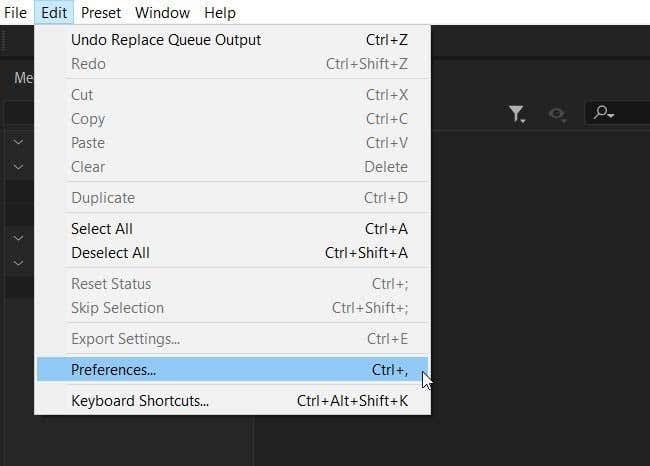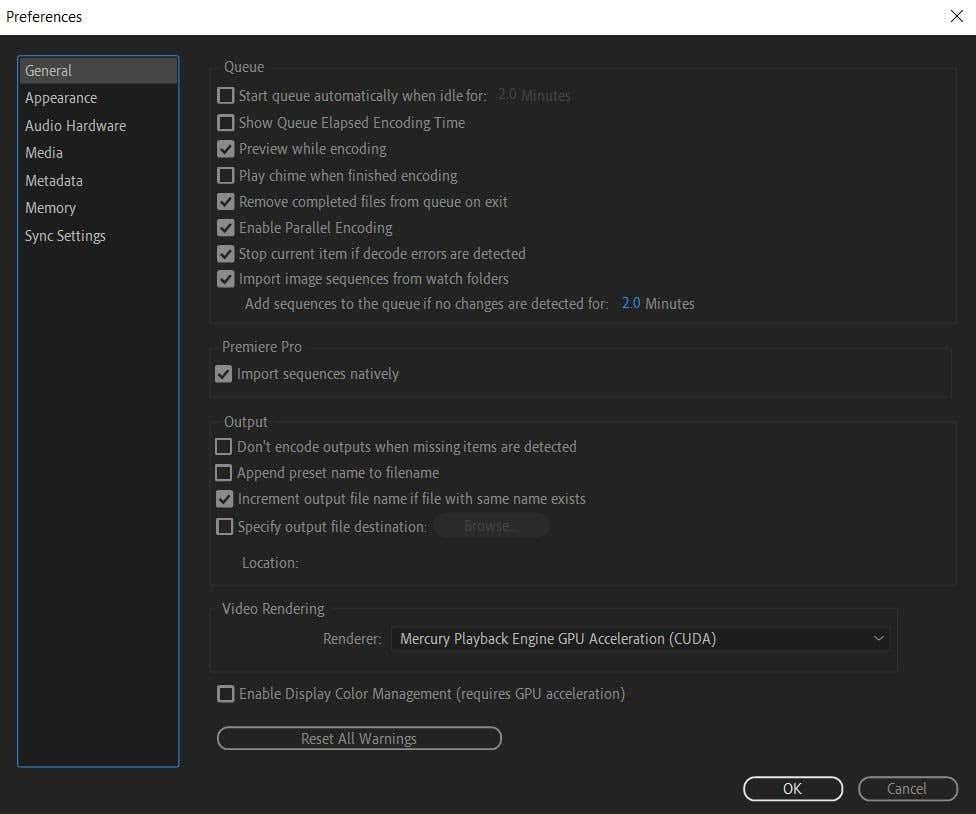Keď si stiahnete Adobe Premiere Pro , získate zadarmo aj program Adobe Media Encoder. Ak poznáte iba Premiere, možno ste tento iný program jednoducho odhodili na stranu, pokiaľ ide o export vašich projektov. Môže však byť veľkým prínosom pre akýkoľvek editor videa a výrazne zefektívňuje proces exportu.
Keď exportujete svoj projekt v rámci Premiere, všimnete si, že budete musieť počkať, kým sa proces exportovania nedokončí, kým budete môcť znova pracovať v Premiere.
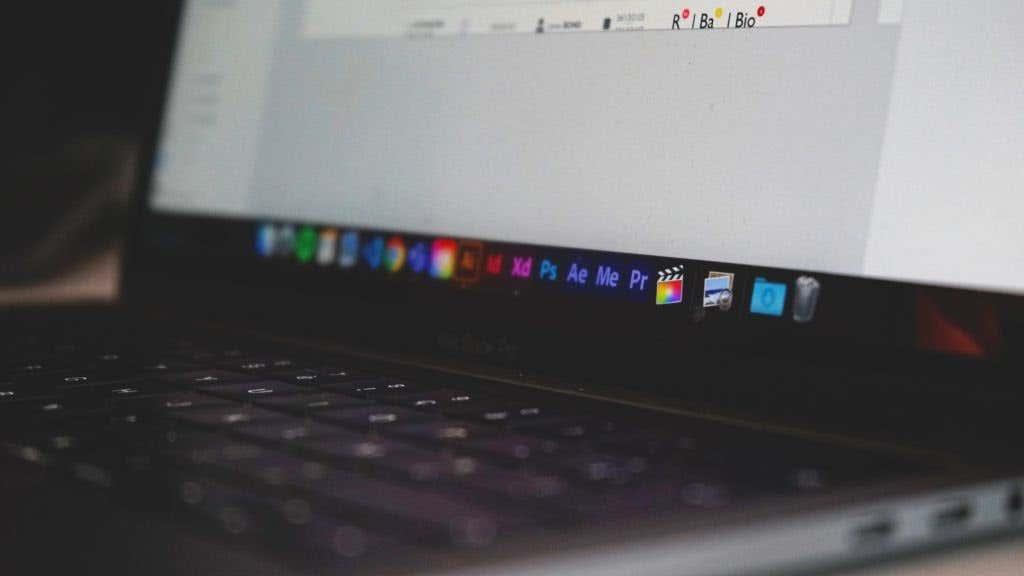
Adobe Media Encoder vám môže ušetriť veľa času, pretože funguje ako exportér videa na pozadí, čo vám umožňuje naďalej používať Premiere, kým sa váš projekt exportuje.
Nižšie vám ukážeme, ako používať Adobe Media Encoder na rýchlejšie vykresľovanie videí.
Ako exportovať premiérový projekt v aplikácii Adobe Media Encoder
Keď budete pripravení exportovať projekt, ktorý ste upravovali v Premiere, použite Media Encoder podľa týchto krokov:
- V Premiere prejdite na Súbor > Exportovať > Médiá .
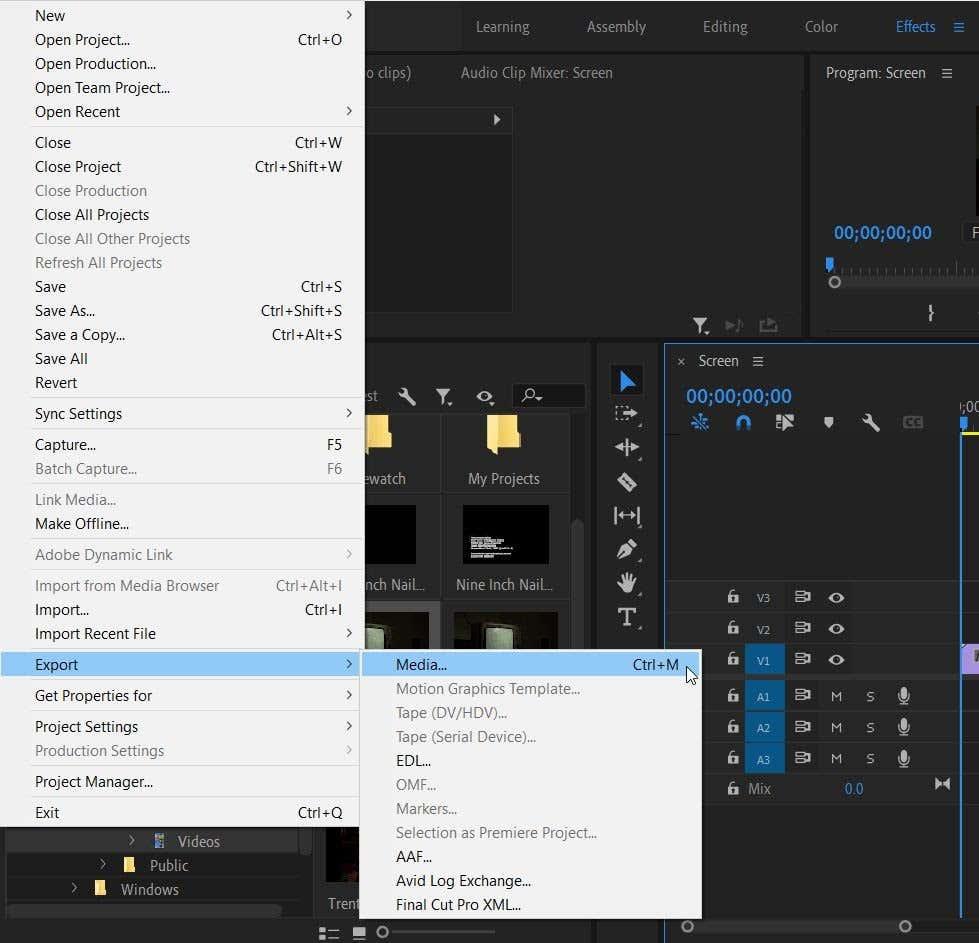
- V ďalšom okne vyberte optimálne nastavenia na export vášho projektu.
- Namiesto kliknutia na Exportovať v dolnej časti vyberte Poradie .
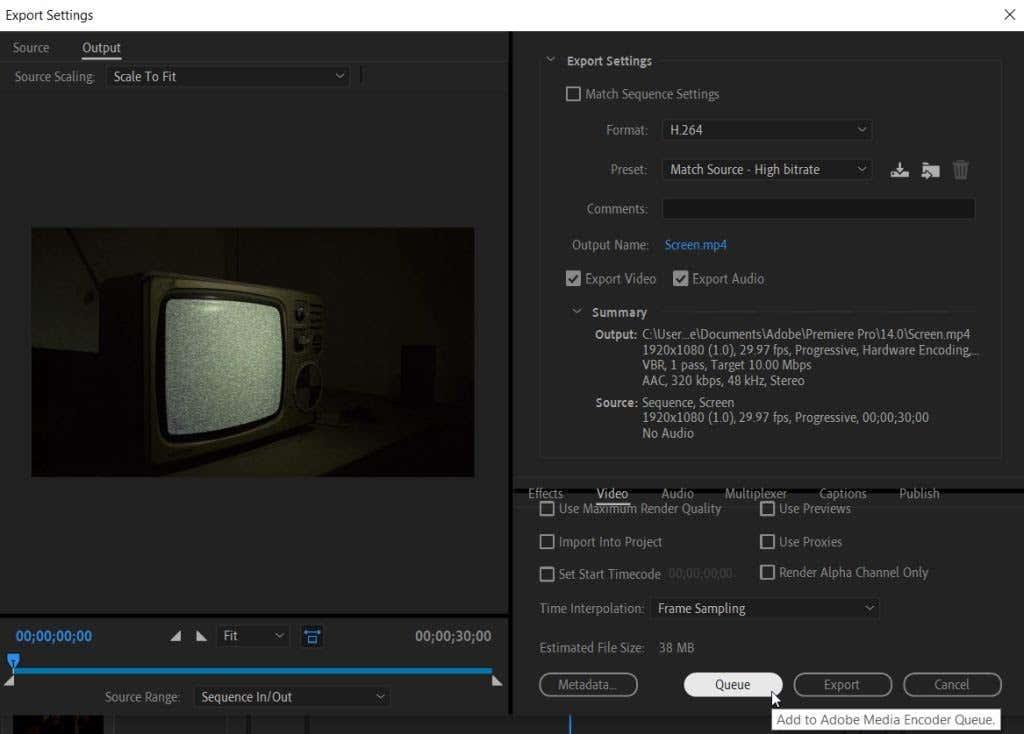
- Premiere Pro teraz spustí Adobe Media Encoder. Na paneli Queue uvidíte projekt, ktorý chcete exportovať. Povie vám, v akom formáte je video, vybranú predvoľbu, ako aj miesto exportu. Uistite sa, že stav projektu je Pripravený .
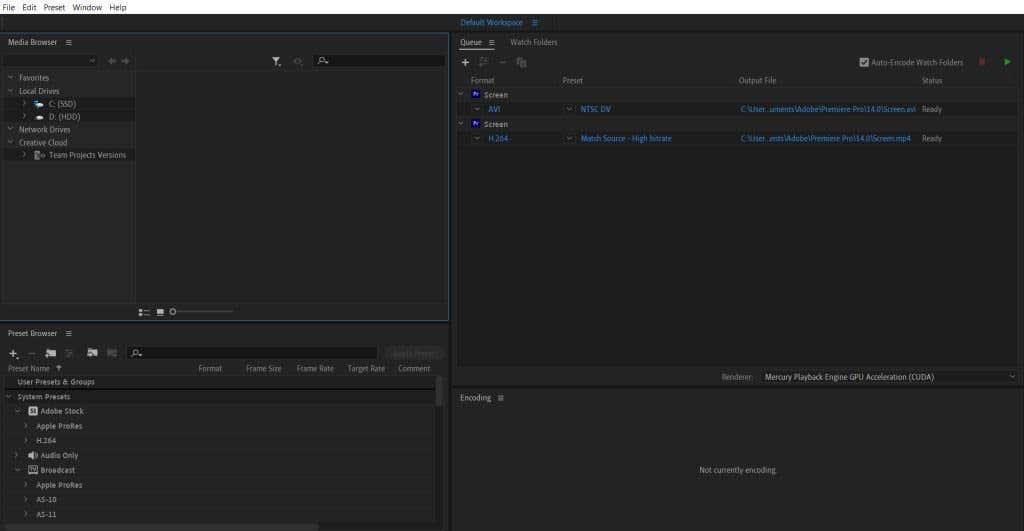
- Výberom zeleného tlačidla Start Queue v pravom hornom rohu vykreslíte svoj projekt. Po dokončení sa vedľa projektu zobrazí značka začiarknutia.
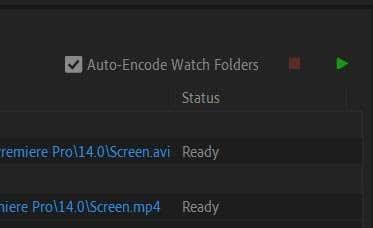
Ďalšou vynikajúcou výhodou exportu pomocou Media Encoder je to, že svoje video môžete rýchlo vykresliť vo viacerých nastaveniach. Ak to chcete urobiť, znova postupujte podľa krokov 1-3 pre každé iné nastavenie a exportujte svoj projekt. Potom môžete stlačiť Start Queue a Media Encoder exportuje každý z nich.
Zmena nastavení výstupu v aplikácii Adobe Media Encoder
Pred vykreslením videa sa môžete rozhodnúť zmeniť predvoľby alebo formát pre svoj projekt. V Media Encoder je to jednoduché a existuje niekoľko spôsobov, ako to urobiť.
- Vedľa formátu alebo názvu predvoľby v projekte uvidíte malú šípku. Kliknutím na toto zobrazíte rozbaľovaciu ponuku všetkých dostupných formátov alebo predvolieb. Vyberte jednu z nich, aby sa váš projekt zobrazil v tomto nastavení.
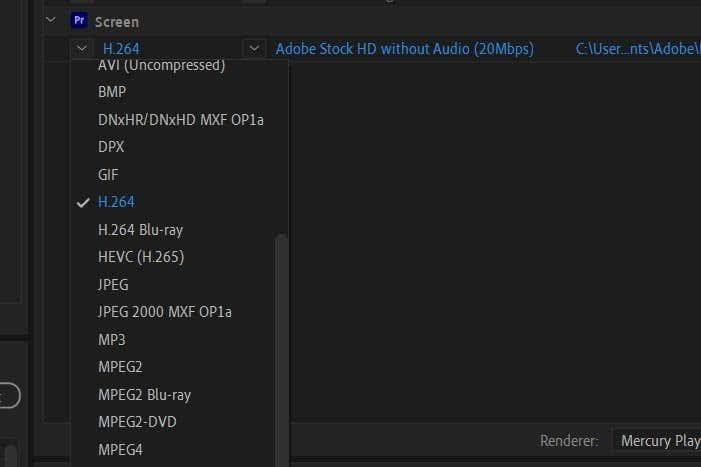
- Na paneli Preset Browser môžete zobraziť alebo vyhľadať rôzne predvoľby. Keď nájdete ten, ktorý chcete použiť, presuňte ho do svojho projektu vo fronte a zmení sa nastavenia.
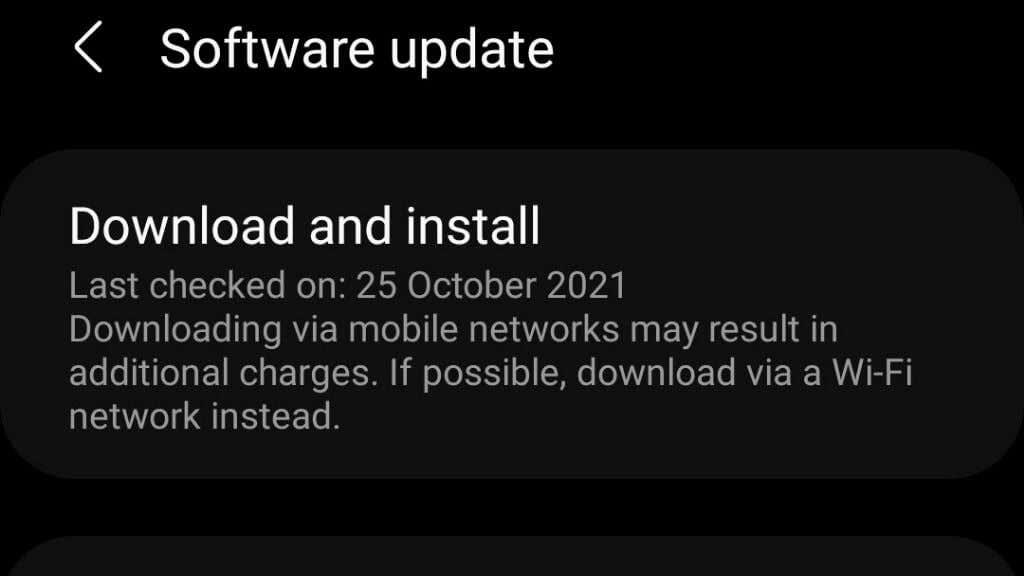
Tieto metódy predstavujú jednoduchý spôsob, ako zmeniť viacero nastavení výstupu naraz namiesto toho, aby ste ich museli v Premiere prechádzať po jednom.
Predvoľby Adobe Media Encoder
V nastaveniach predvolieb aplikácie Adobe Media Encoder môžete vykonať niekoľko zmien, aby ste zlepšili svoje skúsenosti s aplikáciou Adobe Premiere Pro.
Ak chcete prejsť na tieto nastavenia, prejdite do časti Upraviť > Predvoľby . Objaví sa nové okno.
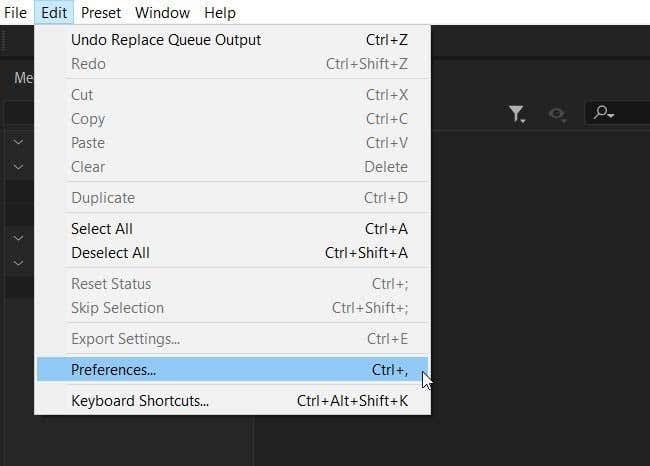
V sekcii Všeobecné uvidíte niekoľko možností pre front . Dôležitou možnosťou, ktorá môže urýchliť proces exportu, je začiarknuť políčko Spustiť front automaticky pri nečinnosti: a vybrať, ako dlho má program čakať, kým sa spustí front.
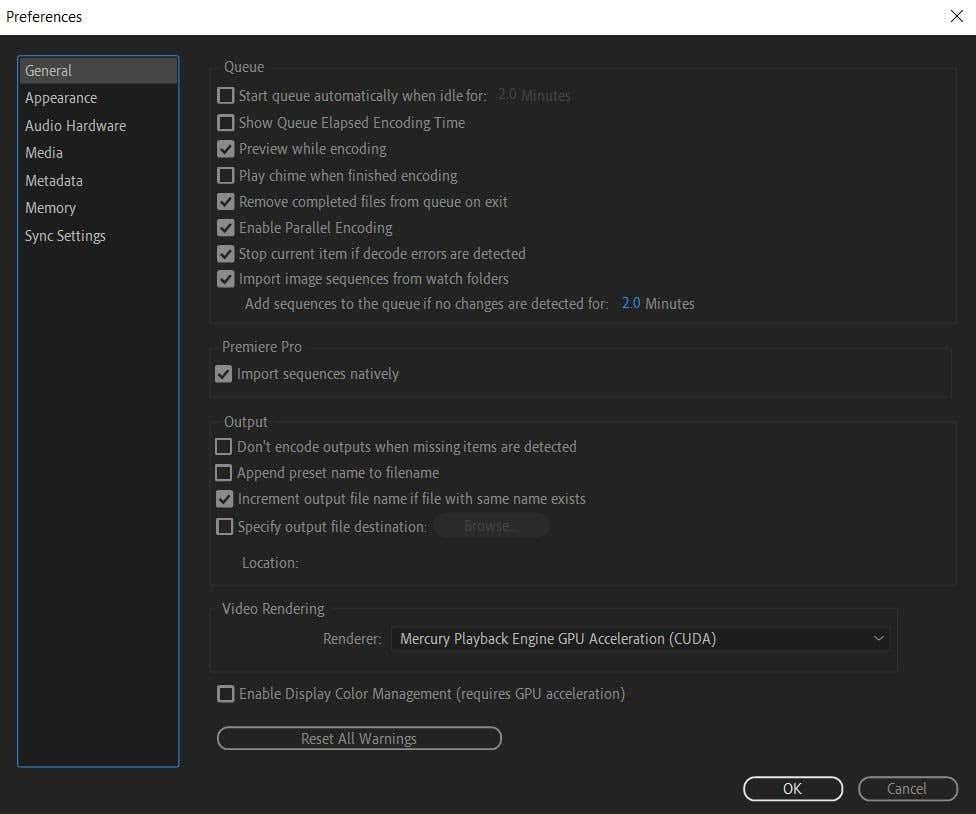
Začiarknutím políčka Show Queue Elapsed Encoding Time môžete tiež vidieť, ako dlho proces vykresľovania trval . Keď to uvidíte, získate dobrú predstavu o tom, ako dlho môžu trvať iné podobné projekty.
Program má tiež možnosť prehrať výstražný zvuk po vykreslení videa. Ak to chcete povoliť, začiarknite políčko Prehrať zvonček po dokončení kódovania . Je to dobrý nápad mať zapnuté, ak očakávate, že váš projekt bude trvať dlho, ako je to často v prípade dlhších projektov alebo projektov s množstvom pridaných efektov .
V sekcii Výstup je niekoľko vecí, ktoré by ste si mohli chcieť uvedomiť.
Po prvé, máte možnosť zastaviť vykresľovanie, ak program zistí chýbajúce položky. To môže pomôcť zabrániť tomu, aby váš konečný produkt vyšiel nesprávne a upozorniť vás na tieto chýbajúce prvky.
Po druhé, tu môžete zmeniť cieľ výstupného súboru. Ak budete niekedy potrebovať exportovať niečo na konkrétne miesto v počítači, môžete to urobiť tu tak, že túto položku začiarknete a vyberiete možnosť Prehľadávať .
Exportujte projekty Adobe Premiere efektívnejšie
Pomocou Adobe Media Encoder sa export projektov z Premiere stane hračkou. Môžete vytvoriť výstup viacerých nastavení, jednoducho zmeniť formáty a predvoľby a ďalšie. Ak teda trávite veľa času exportovaním video projektov pomocou Premiere Pro , mali by ste ich robiť pomocou Adobe Media Encoder a nie priamo z Premiere.
Máte problémy s exportovaním videí Adobe Premiere pomocou Media Encoder? Dajte nám vedieť v komentároch.